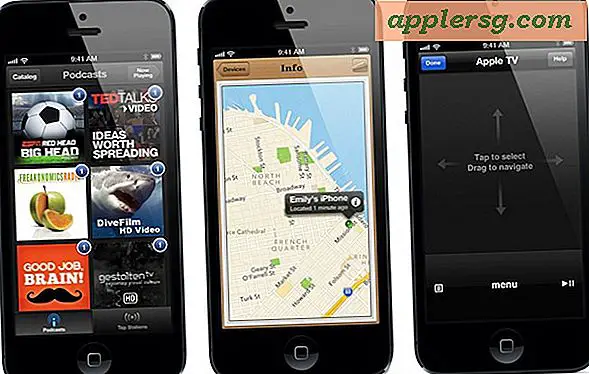วิธีปรับขนาดรูปภาพเพื่อพิมพ์
ไอเทมที่ต้องมี
คอมพิวเตอร์
ซอฟต์แวร์ Microsoft Picture Manager
ไฟล์รูปภาพที่ต้องปรับขนาด
การปรับขนาดรูปภาพทำได้ง่ายมากหากคุณมีเครื่องมือที่ถูกต้องที่จะช่วยคุณ หนึ่งในโปรแกรมที่ง่ายที่สุดที่จะใช้สำหรับการปรับขนาดภาพถ่ายคือ Microsoft Picture Manager ต่อไปนี้คือวิธีการปรับขนาดภาพถ่ายสำหรับการพิมพ์
เปิดโฟลเดอร์ที่มีรูปภาพที่ต้องการปรับขนาด เมื่อเปิดขึ้นมาแล้ว ให้หาภาพหนึ่งภาพที่คุณต้องการปรับขนาด คลิกขวาที่ภาพแล้วเลือก "เปิดด้วย" และ "เลือกโปรแกรมเริ่มต้น" คุณต้องทำเช่นนี้หาก Picture Manager ไม่ใช่โปรแกรมแก้ไขรูปภาพเริ่มต้นของคุณ
หน้าต่าง "เปิดด้วย" จะเปิดขึ้น และคุณจะต้องเลือกโปรแกรมจัดการรูปภาพ หากคุณต้องการใช้โปรแกรมจัดการรูปภาพสำหรับการแก้ไขทั้งหมด จากนั้นตรวจสอบให้แน่ใจว่าคุณได้ทำเครื่องหมายในช่อง "ใช้โปรแกรมที่เลือกเพื่อเปิดไฟล์ประเภทนี้เสมอ" คลิก "ตกลง" เมื่อคุณทำเสร็จแล้ว
หน้าต่างแยกต่างหากสำหรับ Microsoft Picture Manager จะเปิดขึ้น โดยรูปภาพที่คุณเลือกจะปรากฏบนหน้า หากต้องการปรับขนาดรูปภาพ ให้คลิก "รูปภาพ" บนแถบเครื่องมือ จากนั้นเลือก "ปรับขนาด" นี่จะเป็นการเปิดการตั้งค่าการปรับขนาดของคุณ
ใน "การตั้งค่าการปรับขนาด" คุณมีสี่ตัวเลือกในการแก้ไขขนาดรูปภาพของคุณ "Original Size" คือขนาดภาพดั้งเดิม "ความกว้าง x ความสูงที่กำหนดไว้ล่วงหน้า" จะช่วยให้คุณสามารถเลือกขนาดที่กำหนดไว้ล่วงหน้าได้หกขนาด "กำหนดเอง กว้าง x สูง" ให้คุณพิมพ์ขนาดที่คุณต้องการ และ "เปอร์เซ็นต์ของความกว้างต้นฉบับ x ความสูง" ช่วยให้คุณเปลี่ยนจำนวนเปอร์เซ็นต์ได้
ตัวเลือกที่ดีที่สุดคือการตั้งค่าที่กำหนดไว้ล่วงหน้าหรือการตั้งค่าแบบกำหนดเอง คุณสามารถเลือกอย่างใดอย่างหนึ่งและเล่นกับมันจนกว่าคุณจะได้ขนาดที่คุณต้องการ อย่าลืมบันทึกภาพจนกว่าคุณจะได้ขนาดที่ถูกต้อง
เคล็ดลับ
ด้วย Picture Manager เมื่อคุณปรับขนาดรูปภาพแล้ว คุณยังสามารถปรับสี ความสว่าง และคุณสมบัติอื่นๆ ก่อนพิมพ์ได้